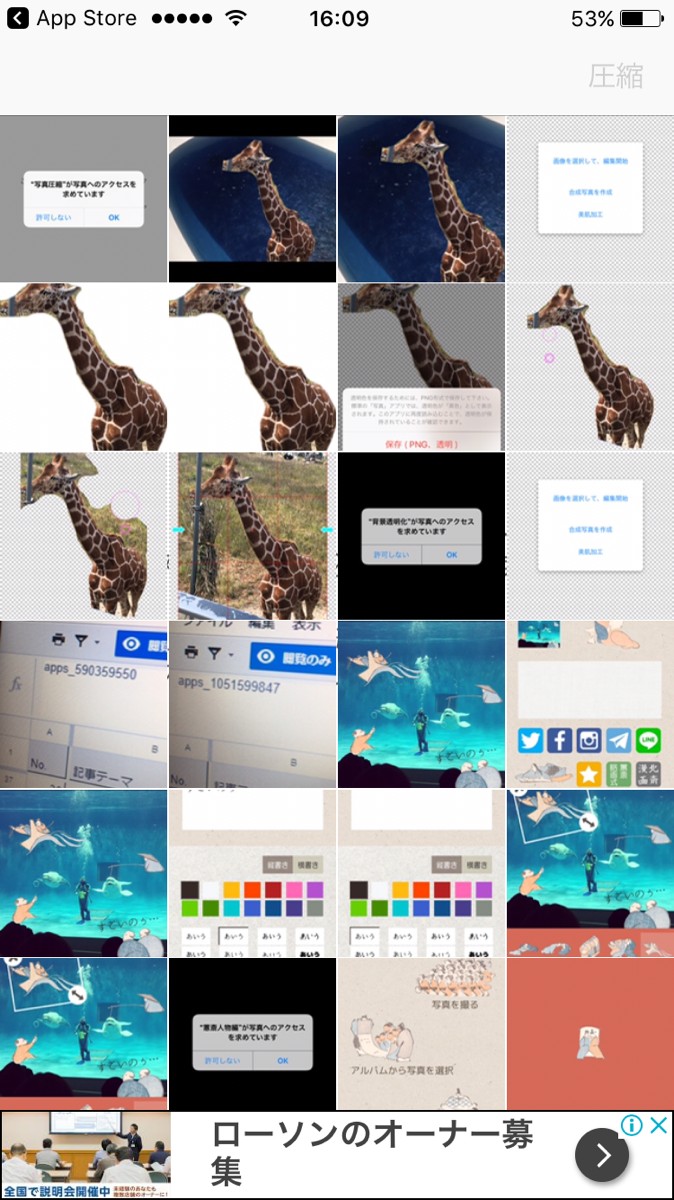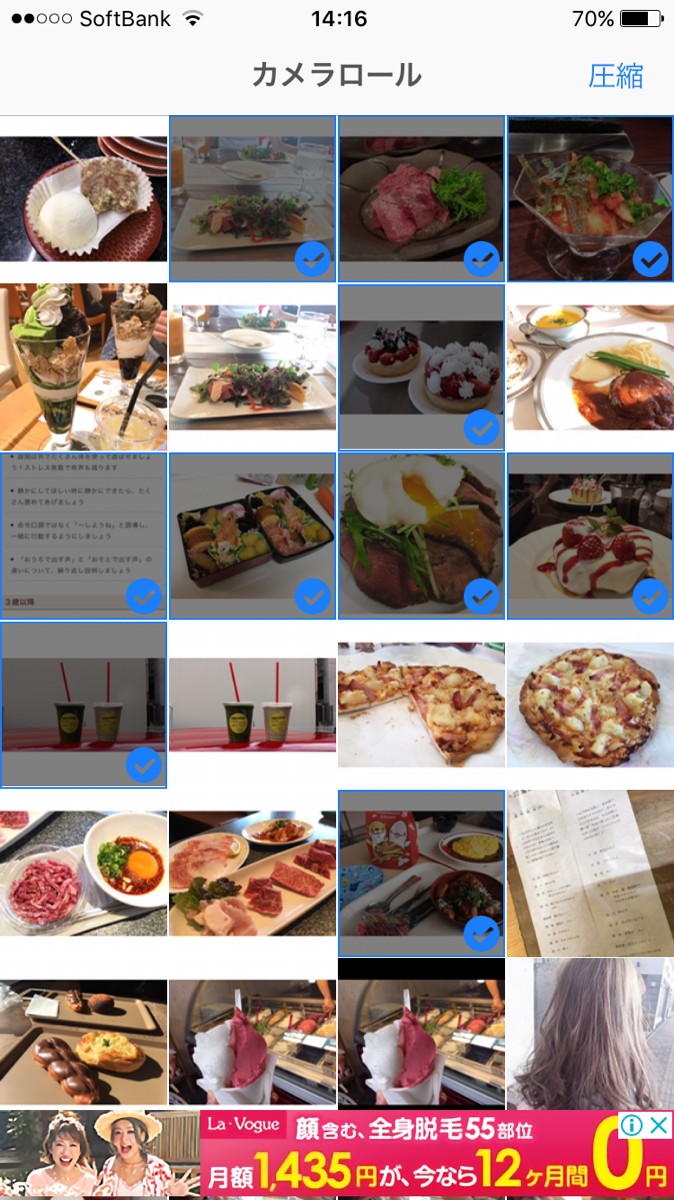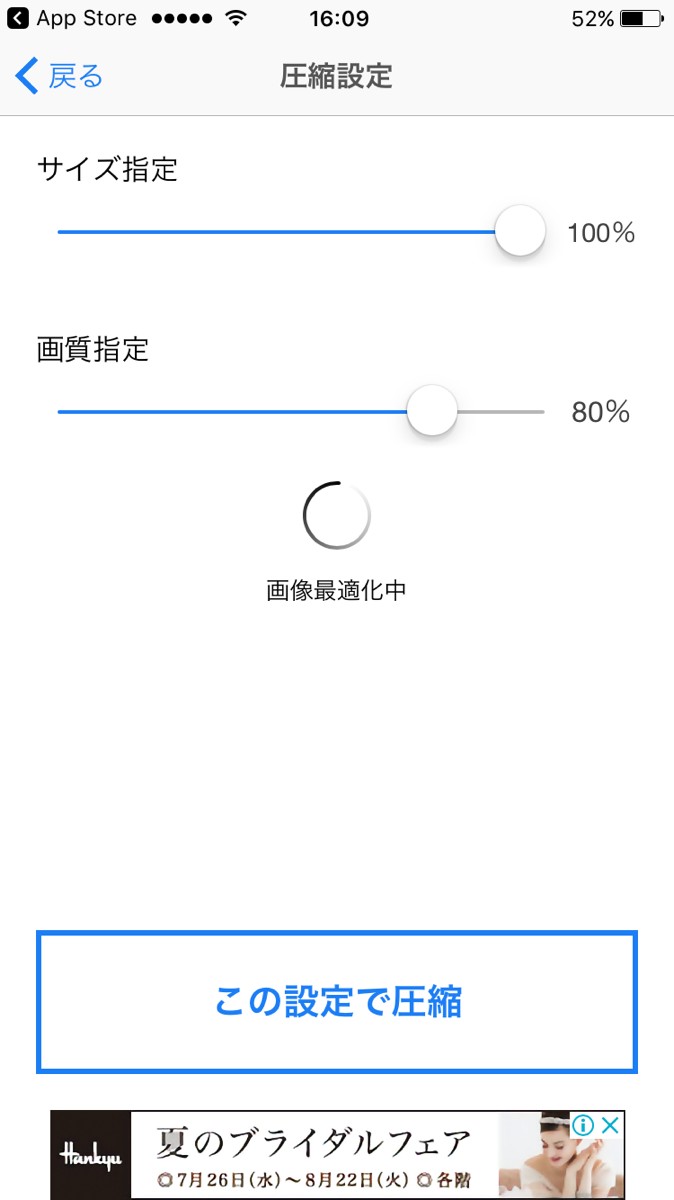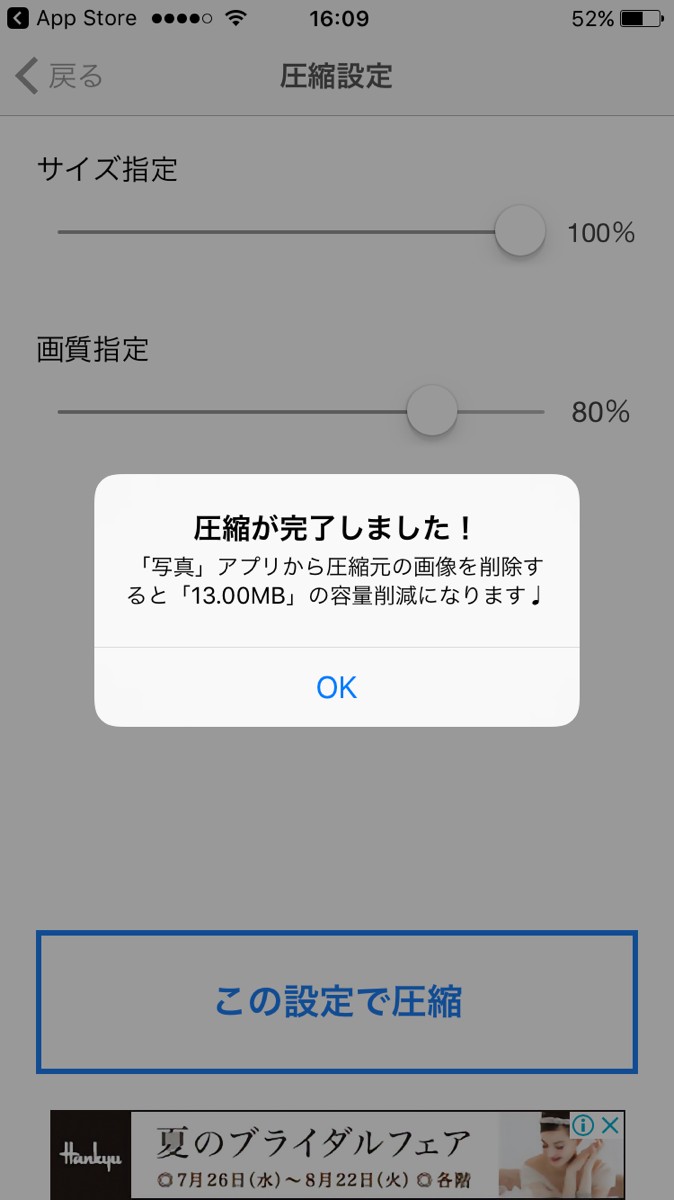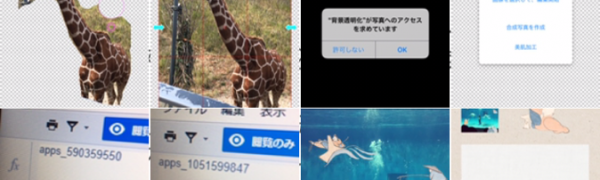
- 「写真圧縮で容量不足を解消!」は圧縮したい画像を選ぶだけ!
- 「写真圧縮で容量不足を解消!」のおすすめポイント!
- 「写真圧縮で容量不足の解消!」を実際に使ってみた!
- 「写真圧縮で容量不足を解消!」はこんな人におすすめ
- 「写真圧縮で容量不足を解消!」のまとめ
目次
突然ですが、みなさんはiPhoneの「空き容量がありません」という表示に頭を抱えたことはありませんか?写真の撮りすぎやアプリを多くダウンロードしている方は、iPhoneの容量を大幅に占領してしまい、ある日写真を撮ろうとすると突然「空き容量がありません」と撮れなくなってしまします。しかしもう大丈夫です!空き容量で悩める方におすすめしたいのが写真を圧縮するアプリです。今回は「写真圧縮で容量不足を解消!」のご紹介をします。
「写真圧縮で容量不足を解消!」は圧縮したい画像を選ぶだけ!
画像:著者撮影
「写真圧縮で容量不足を解消!」は、その名の通り、写真や画像を全て一括で圧縮してiPhoneの容量に空きを作ってくれる、画像圧縮アプリです。写真のサイズ調整もラクラク、必要以上に高画質にしてしまっている写真や画像も簡単に修正できます。圧縮したい画像を選ぶだけなので画像加工するのが苦手な方でも手軽に使っていただけます。近年iphoneのカメラ機能はどんどん高くなってきていてまるで一眼レフのような綺麗さがありますよね。しかし引き換えに容量は増大していくばかりです。この「写真圧縮で容量を解消」アプリ」で悩みを吹き飛ばしましょう!
「写真圧縮で容量不足を解消!」のおすすめポイント!
画像:著者撮影
「写真圧縮で容量不足を解消!」のおすすめポイントは
・自由に画像サイズ指定、画質指定ができる
・複雑な操作がない
・複数選択でまとめて圧縮できる
画像を選ぶだけなので難しく考えることなく簡単にできます
・画像の容量が通常の半分以上になるかも
元の容量が大きい写真ほど容量削減になります!
という以上の点が挙げられます。iPhoneのカメラロールから消えることはないので安心してくださいね!空き容量が無くなると、写真をパソコンなどに移したり、最悪の場合は古い写真や使わないアプリを消したり、という作業をする方も少なくないはずです。容量を買い足そうとしたり、容量の大きい新しいiPhoneに買い替えようとしたりしても、それは決して安い買い物ではありません。そんなときに「写真圧縮で容量不足を解消!」はもってこいのアプリです。
「写真圧縮で容量不足の解消!」を実際に使ってみた!
画像:著者撮影
「写真圧縮で容量不足を解消!」は本当に簡単なのか気になりますよね。実際にやってみたので手順をご紹介します。
1、アプリをインストールする
2、アプリを開いたら「写真圧縮」から写真へのアクセスを求められるので、「OK」をタップ
3、圧縮したい画像を選択していく
一度に10枚まで選択できます。
4、選択したら画面右上の「圧縮」
5、上部の「消しゴム」ボタンをタップ
6、「サイズ指定」と「画質指定」のバーを左右に動かして好きなサイズと画質を設定する
7、画面下の「この設定で圧縮」をタップ
8、「圧縮が完了しました」で全て完了!
以上です。圧縮が完了すると、iphoneのカメラロールから圧縮元の画像を削除するとどれくらいの容量が削減できるかを詳しく数字で知らせてくれるので分かりやすくて嬉しいアプリです!
「写真圧縮で容量不足を解消!」はこんな人におすすめ
画像:著者撮影
「写真圧縮で容量不足を解消!」を是非おすすめしたいのは
・写真やスクリーンショットを頻繁に撮る方
・小さなお子さんがいる方
・すぐ容量がいっぱいになってしまう方
・ムービーをよく撮る方
・写真加工をしてカメラロールに同じような写真がいっぱいある人
以上の方です!容量がもうパンパンだからとせっかくの写真撮影を控えるよりも、アプリで写真を圧縮して快適に写真楽しみましょう!
「写真圧縮で容量不足を解消!」のまとめ
写真を圧縮して容量に空きが作れるアプリ、「写真圧縮で容量不足を解消!」をご紹介をしてきましたが、いかがでしたか?今まで容量不足に悩まされていた方にはおすすめのアプリです!たくさんの素敵な思い出を形に残してくださいね。